Windows 11에서 통화 형식을 변경하는 방법

이 가이드에서는 Windows 10 및 Windows 11에서 계정에 사용되는 통화 형식을 변경하는 방법을 보여줍니다.
PC에 이더넷 연결이 표시되더라도 "인터넷 접속 불가"라는 끔찍한 메시지가 표시되나요? 때로는 인터넷에 연결하고 운영하는 게 쉽지 않습니다. Windows PC에서 이더넷 연결을 작동시키려면 이러한 팁을 시도해 보세요!
1. 라우터 문제를 배제하세요
PC 문제를 해결하기 전에 라우터 에 문제가 있는지 확인해야 합니다 . 테스트하려면 컴퓨터에서 이더넷 케이블을 분리하고 가능하면 다른 장치에 연결하세요.
다른 기기에서도 비슷한 문제가 발생하거나 Wi-Fi 연결에 오류가 발생하는 경우 라우터가 원인일 수 있습니다. 대부분의 경우, 라우터를 재시작 하면 문제가 해결됩니다. 그렇지 않은 경우 라우터 펌웨어를 업데이트하거나 ISP(인터넷 서비스 제공업체)에 문의하여 도움을 받아야 할 수도 있습니다.
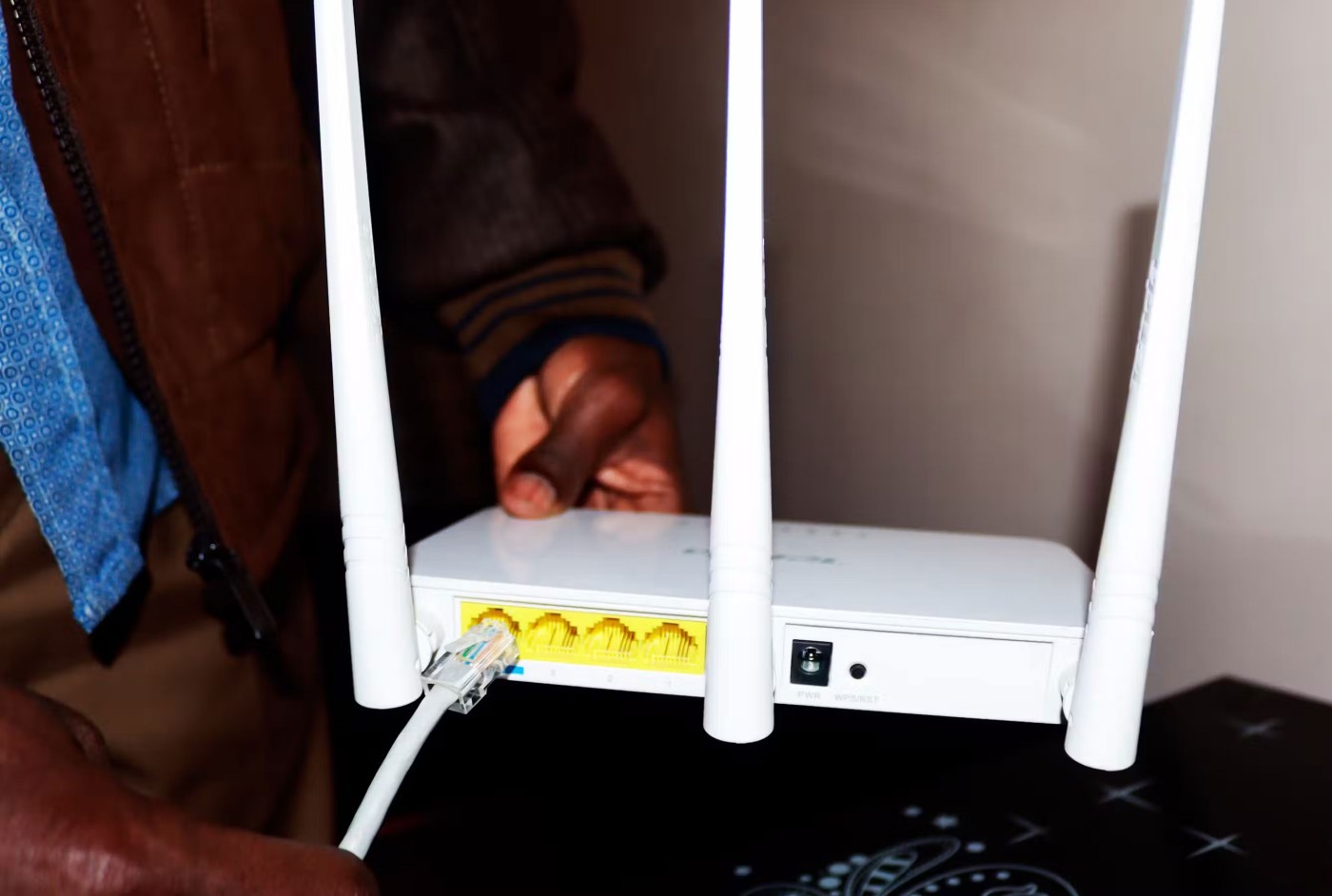
2. 네트워크 및 인터넷 문제 해결사 실행
라우터에 문제가 없다면 Windows에서 "네트워크 및 인터넷" 문제 해결사를 실행해보세요. 이 도구는 시스템에서 일반적인 인터넷 관련 문제를 검색하여 해결하려고 시도합니다.
네트워크 및 인터넷 문제 해결사를 실행하려면 다음 단계를 따르세요.
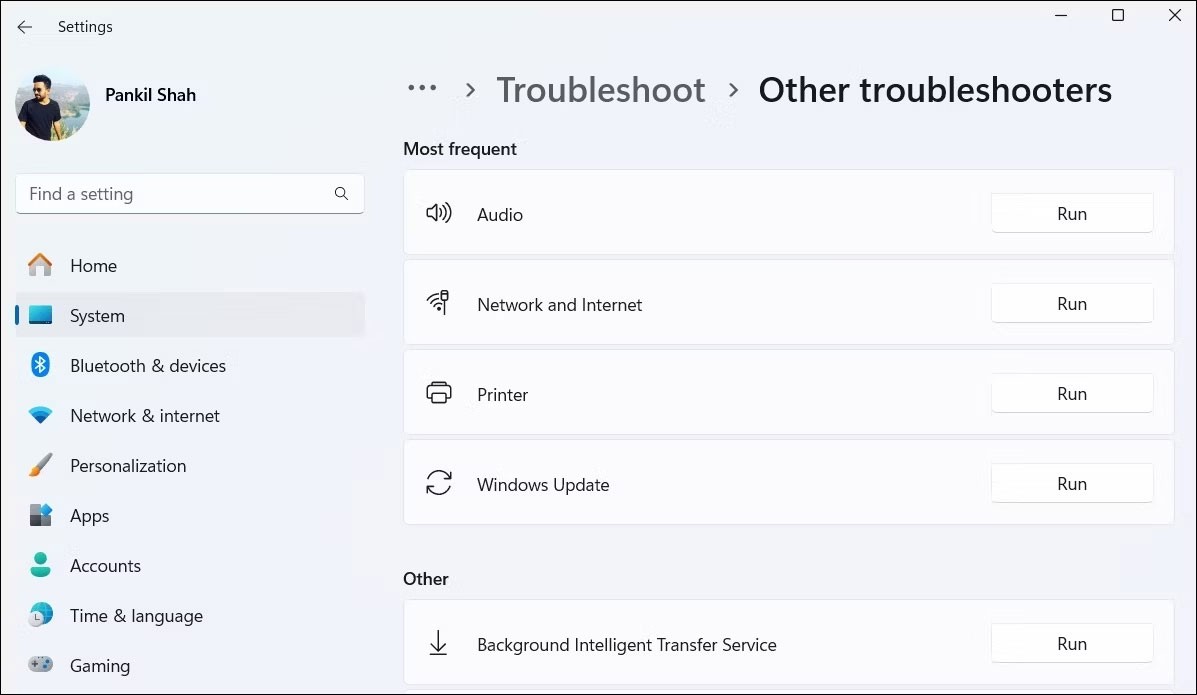
3. 이더넷 드라이버를 다시 시작하거나 업데이트하세요.
이더넷 어댑터를 껐다가 다시 켜는 것은 문제의 원인이 될 수 있는 일시적인 결함을 해결하는 효과적인 방법입니다. 방법은 다음과 같습니다.
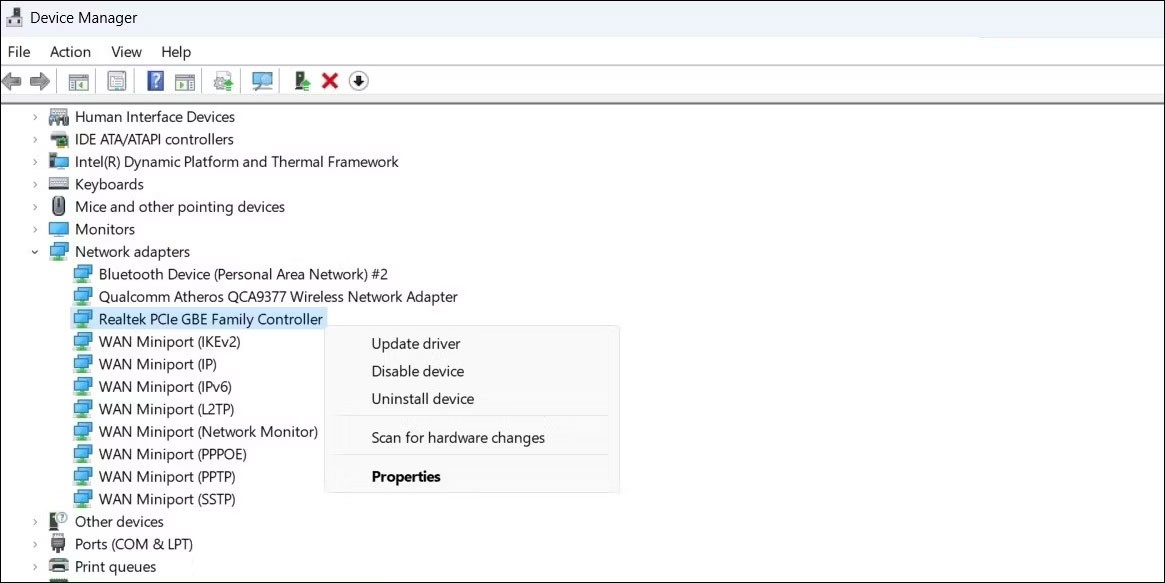
문제가 지속되면 장치 관리자를 사용하여 이더넷 드라이버를 업데이트해보세요. 이렇게 하면 오래되거나 오래된 드라이버로 인해 발생하는 문제가 해결됩니다.
그래도 문제가 해결되지 않으면 이더넷 드라이버가 손상되었을 수 있습니다. 문제를 해결하려면 이더넷 드라이버를 제거한 다음 PC를 다시 시작하세요. Windows는 시작 시 자동으로 누락된 드라이버를 설치하고 이더넷이 다시 작동하기 시작합니다.
4. 네트워크 프로필을 변경하고 미터링 연결을 끕니다.
Windows에서 네트워크 구성을 변경하고 측정 연결 옵션을 끄면 이더넷 연결에서 인터넷 액세스가 제한되는 문제를 해결하는 데 도움이 될 수도 있습니다.
이렇게 하려면 설정 앱을 열고 네트워크 및 인터넷 > 이더넷 으로 이동하세요 . 그런 다음, 측정 연결 토글을 끄고 네트워크 프로필을 공개 에서 비공개 로 변경합니다 .
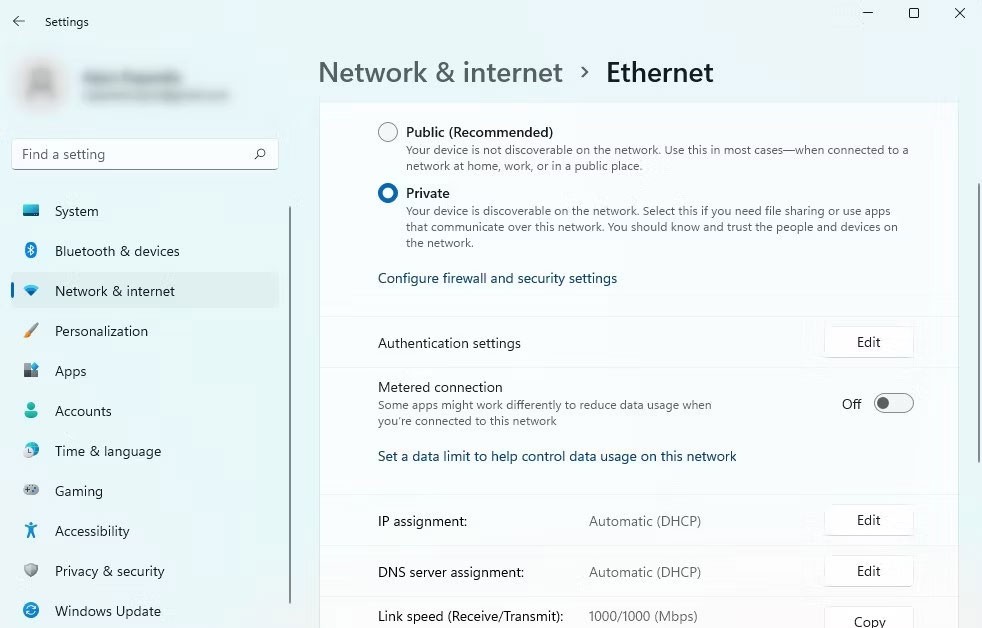
그런 다음 PC를 다시 시작하고 이더넷 케이블을 제대로 분리했다가 다시 연결한 다음 문제가 해결되는지 확인하세요.
5. DNS 서버를 변경하고 DNS 캐시를 지웁니다.
기본적으로 Windows는 ISP가 제공하는 DNS 서버를 사용합니다. 기본 DNS 서버에 문제가 있으면 인터넷 연결이 느리거나 연결되지 않을 수 있습니다. 이 문제를 해결하려면 Cloudflare나 Google DNS와 같이 보다 안정적인 DNS 서버로 전환해보세요.
DNS 서버를 변경하려면 검색창에 ncpa.cpl을 입력하고 Enter를 누릅니다. 네트워크 연결 창 에서 이더넷 어댑터를 마우스 오른쪽 버튼으로 클릭하고 속성을 선택합니다. 그런 다음 인터넷 프로토콜 버전 4(TCP/IPv4) 를 두 번 클릭하고 다음 DNS 서버 주소 사용 옵션을 선택한 다음 해당 필드에 DNS 주소를 입력합니다.
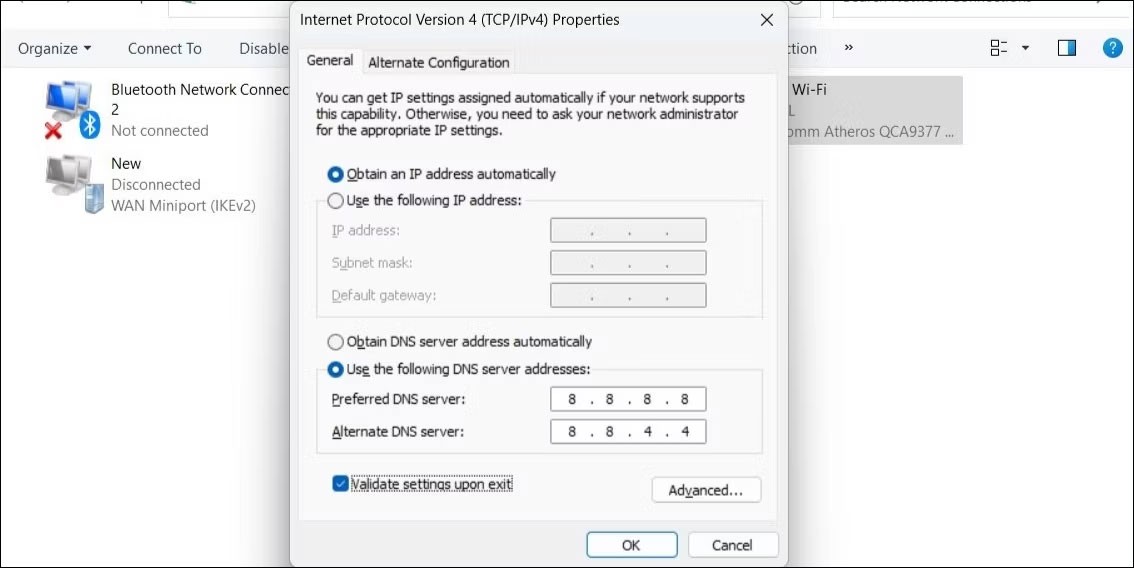
예를 들어, Google DNS를 사용하려면 기본 DNS 서버로 8.8.8.8을 입력하고 보조 DNS 서버로 8.8.4.4를 입력합니다.
기본 서버를 변경한 후에 는 DNS 캐시를 지워 오래되고 잘못된 항목을 제거하세요. 이제 Windows에서 아무 문제 없이 인터넷에 연결할 수 있습니다.
6. 네트워크 설정 재설정
위의 해결 방법이 모두 효과가 없고 여전히 "인터넷 접속 불가" 오류가 나타나면 네트워크 설정을 재설정 해 보세요 . 그렇게 하면 PC의 모든 네트워크 설정이 기본값으로 복원되어 발생하던 문제가 해결됩니다.
Windows에서 네트워크 설정을 재설정하려면 설정 앱을 열고 네트워크 및 인터넷 > 고급 네트워크 설정 > 네트워크 재설정 으로 이동한 다음 지금 재설정을 클릭하세요 .
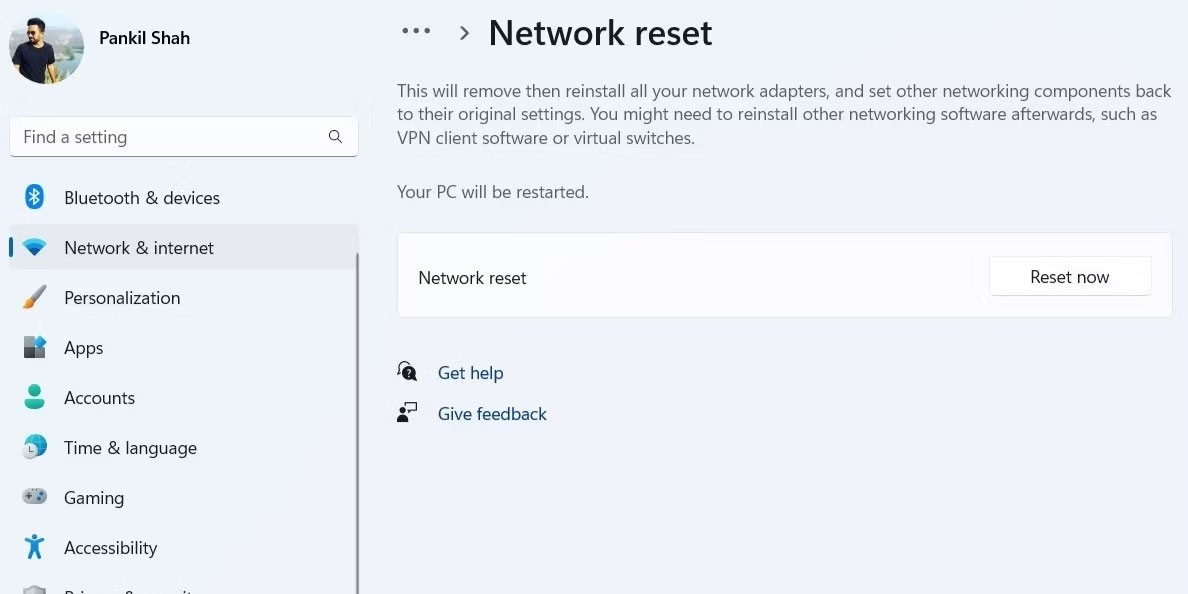
이더넷 연결은 일반적으로 Wi-Fi 보다 안정적이지만 가끔 문제가 발생할 수 있습니다. 위에 나열된 팁이 여러분이 겪고 있던 문제를 해결하는 데 도움이 되었고, 인터넷 연결을 다시 설정할 수 있었기를 바랍니다.
이 가이드에서는 Windows 10 및 Windows 11에서 계정에 사용되는 통화 형식을 변경하는 방법을 보여줍니다.
이 가이드에서는 Windows 10에서 .NET Framework 3.5를 온라인 및 오프라인으로 설치하는 다양한 방법을 보여줍니다.
복구 파티션은 컴퓨터의 하드 드라이브나 SSD에 있는 별도 파티션으로, 시스템 장애 발생 시 운영 체제를 복원하거나 다시 설치하는 데 사용됩니다.
요즘 듀얼 모니터 구성이 점점 보편화되고 있습니다. 한 화면에서 멀티태스킹을 하는 것은 너무 제한적입니다.
Windows 10 속도를 높이고 싶으신가요? Windows 10 속도를 향상시키거나 Windows 10 시작 속도를 높이고 싶으신가요? 이 글에는 Windows 10 속도를 높이는 모든 방법이 나와 있습니다. 읽고 적용하여 Windows 10 컴퓨터 속도를 높여 보세요!
커피숍에서 일하든 공항에서 이메일을 확인하든, 이러한 보안성이 강화된 대안을 사용하면 연결 상태를 손상시키지 않고도 데이터를 안전하게 보호할 수 있습니다.
사용자는 각자의 필요에 따라 작업 표시줄의 아이콘 크기를 더 작게 또는 더 크게 조정하고 변경할 수 있습니다.
Windows 10의 검색 도구가 작동하지 않으면 사용자는 필요한 프로그램이나 데이터를 검색할 수 없습니다.
WiFi 비밀번호를 특수하고 복잡한 문자로 변경하는 것은 가족의 WiFi가 불법적으로 사용되어 가족의 WiFi 속도에 영향을 미치는 것을 방지하는 한 가지 방법입니다.
제어판은 새 운영 체제에서 필요한 여러 구성 작업에서 여전히 중요한 역할을 합니다. Windows 11에서 제어판에 액세스하는 몇 가지 방법을 소개합니다.
Microsoft의 .NET Framework는 Windows 운영 체제에 설치 가능하거나 이미 포함되어 있는 프로그래밍 라이브러리를 포함하는 프로그래밍 플랫폼입니다. 경우에 따라 컴퓨터에 이 소프트웨어를 설치할 수 없는 경우가 있습니다. 아래 문서의 해결 방법을 따르세요.
개인 정보 보호와 관련하여 기본 설정을 완전히 믿지 마세요. Windows 11도 예외는 아니며, 데이터 수집과 관련하여 종종 한계를 넘습니다.
Microsoft에서 Windows 10을 다운로드하면 Windows 10이 ISO 파일로 다운로드됩니다. 이 Windows 10 ISO 파일을 사용하여 부팅 가능한 USB, Windows 설치 USB 또는 컴퓨터 고스트를 만들 수 있습니다. Windows 10을 다운로드하는 방법을 알아보겠습니다!
가장 흔한 유선 네트워크 문제를 해결하는 빠른 방법은 이더넷 연결을 재설정하는 것입니다. Windows 11에서 이더넷 연결을 재설정하는 단계는 다음과 같습니다.
Windows Defender는 Windows 10에 기본으로 내장되어 맬웨어를 탐지합니다. 코드 컴파일이나 가상 머신 실행과 같은 작업의 성능을 향상시키려면 Windows Defender가 해당 파일을 검사하지 않도록 예외를 추가할 수 있습니다.













